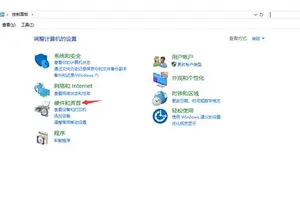1.win10怎么进入bios设置u盘启动
1、设置u盘启动和系统版本没有任何关系 开机启动项设置选择,根据电脑品牌或者主板品牌决定 二、笔记本类 联想笔记本 F12或FN+12 联想ThinkPad F12 惠普笔记本 F9 华硕笔记本 ESC 戴尔笔记本 F12 宏基笔记本 F12 神舟笔记本 F12 方正笔记本 F12 东芝笔记本 F12 清华同方笔记本 F12 三星笔记本 F12 海尔笔记本 F12 Gateway笔记本 F12 微星笔记本 F12 技嘉笔记本 F12 IBM笔记本 F12 明基笔记本 F12 索尼笔记本 F12 苹果笔记本 按往option键或ALT键 开机时,按住选择键,进入启动项选择,设置u盘启动。
2.怎样u盘装win10 并设为uefi 启动项
uefi用u盘装win10系统步骤如下:
准备工具:
1、uefi版u启动U盘启动盘
2、win10系统镜像文件
具体步骤:
1、进入bios查看是否已经设置成uefi启动模式,如果没有设置成uefi启动就得重新设置一下uefi启动模式。
2、将制作好的u盘启动盘插入电脑usb接口,重启电脑,在uefi启动模式下会自动启动u盘,然后直接进入u启动主菜单界面,选择运行win8pe回车,如图:
3、在pe装机工具中,系统会自动识别相关的系统镜像安装包,选择win10系统镜像,以c盘做系统盘,点击确定,如图:
4、弹出程序将执行还原操作提示框,勾选完成后重启复选框,点击确定,如图:
5、系统还原过程,还原成功后会重启计算机,再进行程序安装,如图:
6、根据步骤提示,完成相关设置之后便可使用win10系统。如图:
3.win10怎么进入u盘启动界面
方法详解:
下载镜像后,安装魔方(点此下载),在魔方“应用大全”找到魔方U盘启动,如下图
按照图中的提示,只需要选择好U盘(一定要看仔细,别选错!)和镜像后,点击“开始制作”即可。
注:如果提示要破坏U盘数据,请确认U盘没选错,点确定即可。
制作好启动盘后,重启电脑。选择从USB启动即可进入安装环境。一般品牌机都有选择启动介质的快捷键,这些快捷键通常为F12等等,开机出现品牌机logo后按快捷键,然后在出现的列表中选择USB或者Removable类似的选项即可从USB启动,如下图所示
如果找不到快捷键,可以在显示屏出现品牌标识的时候按DEL,F2,ESC等按键进入BIOS设置界面,在BIOS设置中找到Boot相关设置选项,将USB或者Removable选项设置为第一启动选项,最后按F10保存并退出即可。具体操作见下图。注意,不同电脑操作方法有差异,你可以在网上搜一搜对应型号的操作方法。
▲ 选择启动设置(Boot configuration)选项。
▲ 进入设置选项后,选择启动优先级设置选项。
▲ 调整USB设备(Removable Dev.)为第一启动设备
▲ 设置完成后。按F10,选择“OK”即可保存设置并重启。
▲ 再次重启后即可进入安装环境。按照提示操作即可
4.win10系统怎么设置u盘启动
一、注意事项及相关分析
自带win8/win10的机型默认启用Secure Boot,和GPT分区磁盘,而大多数启动U盘和光盘是MBR分区且采用了传统启动方式Legacy Boot,少部分启动U盘支持UEFI启动,比如原版64位win8和win10启动U盘,以及支持UEFI启动的PE启动盘。
如果要U盘启动,需要做如下的设置:
1、Secure Boot选择Disabled,禁用安全启动
2、C***选择Enable或Yes,表示兼容
3、Boot mode或UEFI mode选择Legacy,表示传统启动方式
4、OS Optimized Defaults选择Disabled或Other OS,禁用默认系统优先设置
5、部分机型需设置BIOS密码才可以修改Secure Boot,选择Set Supervisor Password设置密码
二、华硕电脑设置方法
1、开机启动时不停按F2进入到 BIOS,切换到 "Security" 菜单将 "Secure Boot Control" 设定为Disabled;
2、切换到 "Boot" 菜单将 "Launch C***" 设定为 Enabled,,最后按 F10 储存设定并重新启动;
3、启动时按ESC选择非UEFI的U盘选项,如果是支持UEFI的U盘则选择带UEFI的项。
三、联想电脑设置方法
1、开机时不停按F1或F2(有些需同时按Fn)进入BIOS,切换到Exit,把OS Optimized Defaults设置为Disabled,再选择Load Optimal Defaults回车进行加载;
2、转到Startup或Boot菜单,把C***设为Enabled,Boot Mode设置为Legacy Only;
3、最后按F10保存修改重启电脑,启动时按F12或Fn+F12选择U盘启动。
转载请注明出处windows之家 » win10怎么设置u盘启动项
 windows之家
windows之家